T1如何统计包含本单的累计应收应付
T1如何统计包含本单的累计应收应付
问题分析:
单据中可以实现此前应付的显示,如果想要包含本单的应付则需要另外进行公式配置,累计应付款=此前应付款+本单金额-本单已收金额。

操作步骤:
例如,银川华阳物资公司的此前应付款为68500元,本单进货新增1650元应付款,那么合计的应付款为70150。
1、双击需要设计的单元格,在文本编辑器点击上方的表达式,选择相应的字段。

2、最后文本编辑器中正确的公式应为:[[主项数据."此前应付"]+[主项数据."成交金额"]-[主项数据."账户金额"]],其中账户金额代表单据中的付款金额。
3、确认保存后,单据预览效果如下:

注意事项:如果按此设计后最好将单据马上过账,如果没有及时过账那么应收应付容易出错。
问题延伸:
在累计应收应付打印中,有的用户会遇到这样的问题,此前欠款是120元,本单欠款30元。
按照公式设置计算的累积欠款应该是150,但是打印预览时打印出来的却是12030.
30元没有加到此前欠款中,而是加到末尾,导致欠款计算和实际相差甚远。
例如,稻香村食品公司的累计欠款是8686元。本次像稻香村进货1000元,未付款。
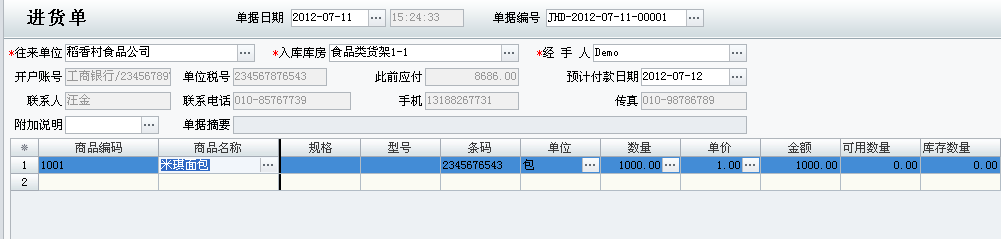
正确欠款9686元,但是单据打印出来却是86861000.
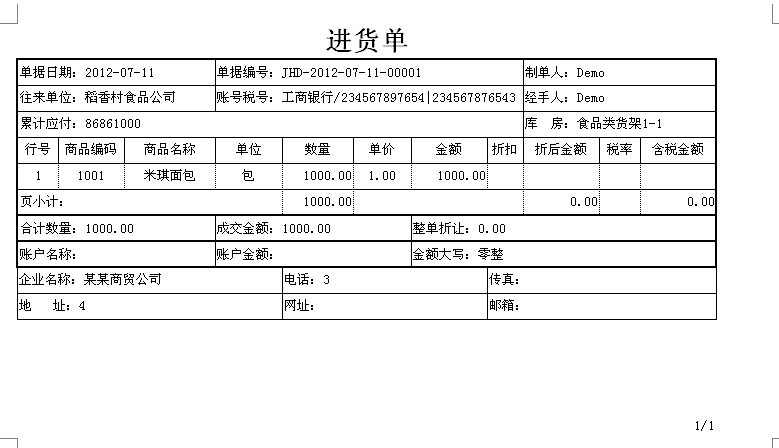
问题分析:
累计应付设计的公式如下:
[[主项数据."此前应付"] + [主项数据."成交金额"] - [主项数据."账户金额"]]
如果其中各个字段都是,数字型的话,那么计算方式就是(1+1=2)
如果公式中的字段显示的是文本型,会导致文本加法(1+1=11),就会出现上述稻香村累积欠款的错误。
解决方案:
由于是字段是文本型导致的计算错误,那么将字段转换成数字型即可。具体操作如下:
将转换成数字型需要使用到StrToFloat函数
1.首先,点击文本编辑器中的表达式按钮,选择右下角的函数

2.在函数中选择“数字”分类,其中的StrToFloat函数

3.点击继续后,将字符型选择为要转的字段,然后确认

这时,此前应收字段就转换成数字行了,按照同样的方法,将成交金额,账户金额都转换之后,再进行计算
设置后的公式如下
累计应付:[StrToFloat ([主项数据."此前应付"]) + StrToFloat ([主项数据."成交金额"]) - StrToFloat ([主项数据."账户金额"])]
预览如图

作者:畅捷服务社区 | 时间:2018年01月31日 13:03
 对我有用
对我有用
 没有帮助
没有帮助


